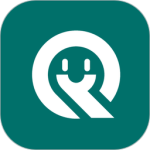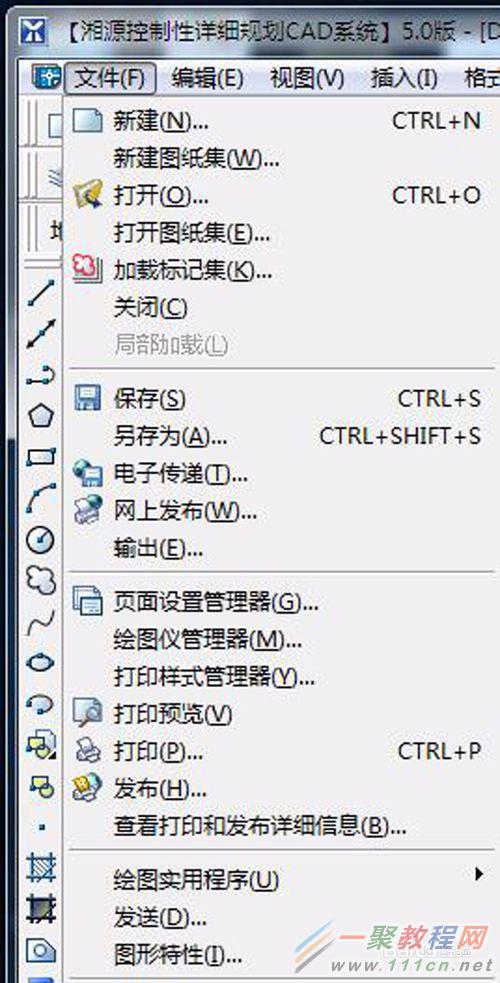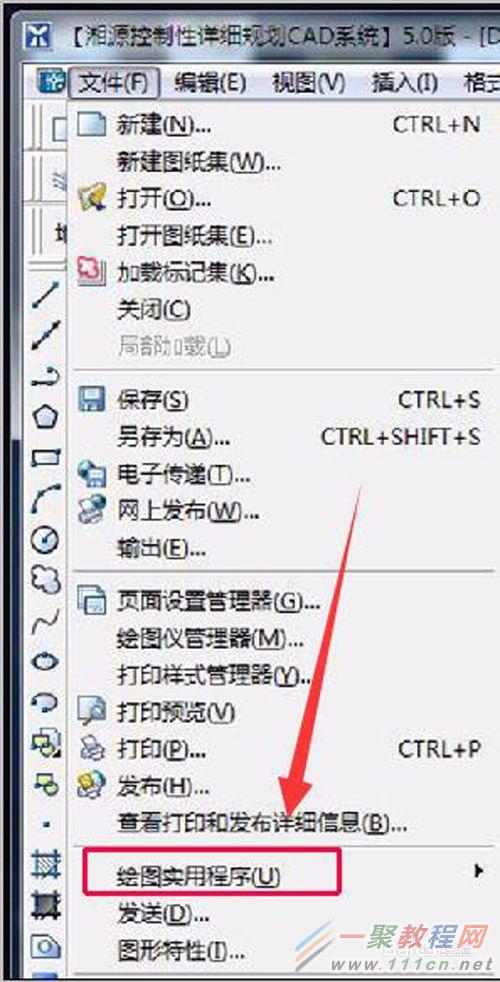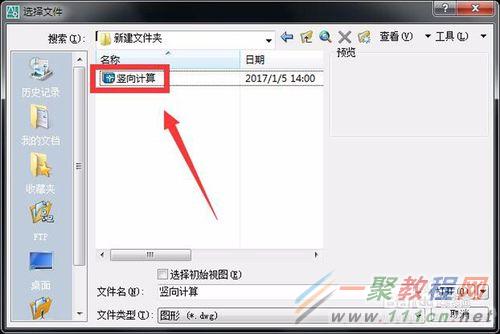最新下载
热门教程
- 1
- 2
- 3
- 4
- 5
- 6
- 7
- 8
- 9
- 10
cad文件打开提示致命错误怎么解决
时间:2017-06-19 编辑:简简单单 来源:一聚教程网
一、问题描述与分析,遇到了什么情况?
就是最近用Autocad软件画图的时候,合作方传过来一个Autocad文件,文件传过来之后,用电脑上安装的Autocad软件去打开软件的时候,cad总是提示致命性错误无法打开,后来又找到合作方重新要 了一份文件,结果打开还是如此,那么为什么会出现这样的问题呢?
1.可能是软件版本不兼容导致;
2.文件本身有错误,没办法直接打开,需修复之后,才可以打开;
二、解决问题,对于这种情况应该怎么办呢?
2.1对于第一种版本不兼容情况,其实不用咋说了,就是下载一个与对方版本一样的Autocad软件安装到自己电脑上,基本问题就可以得到解决了。这里主要讲的是第二种情况,如果是第二种情况,应该怎么解决呢?
2.2对于第二种情况,首先用鼠标左键,双击电脑桌面的Autocad软件图标,打开Autocad软件,Autocad界面如图
2.3打开软件之后,在软件菜单栏里面找到“文件”,然后点击“文件”,在“文件”里面找到“绘图实用程序”,然后点击“绘图实用程序”里面的“修复”功能,然后选中要修复的文件,如图
2.4待选中文件之后,此时即可启动文件修复程序,稍等片刻,待文件修复完成之后,会提示修复结果。之后,软件会自动打开cad文件,此时一般致命错误会得到解决,如图
2.5到此为止,一般问题会得到解决,希望可以帮助到有需要的朋友们,如果以上办法还是得不到解决,建议大家可以试试下载最高版本的cad试试。
原文链接:http://jingyan.baidu.com/article/e5c39bf5c3c4cf39d76033b2.html
-
上一个: ps如何设计半隐在绿叶中的文字效果
-
下一个: CAD软件的默认线宽怎么修改
相关文章
- C盘复制文件时提示错误代码0×80070522怎么办 12-02
- 文件不能复制粘贴怎么办 文件不能复制粘贴的解决方法 04-06
- td后缀文件是什么文件 如何打开td后缀的文件 04-02
- adb命令安装APK文件 01-15
- C盘能删除文件讲解 12-28
- pgf文件重要性介绍 12-20